Administración
Crear una encuesta
La encuesta creada en Programa pertenece al contenido de una unidad del curso y puede ser considerada como obligatoria en el cálculo del avance.
Cuando la condición Abierta no esté seleccionada, la encuesta no podrá ser realizada por los usuarios.
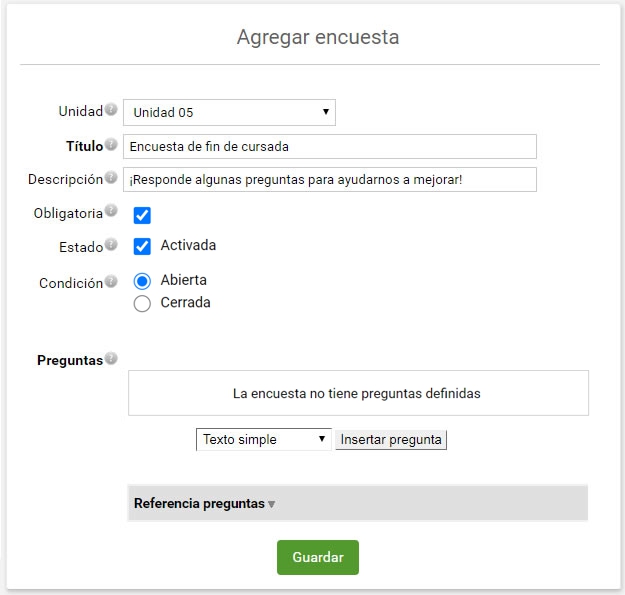
Tipos de Preguntas
El encuestador debe seleccionar las preguntas más convenientes, de acuerdo con la naturaleza de la información que desea obtener. Para ello se proveen distintos tipos de preguntas factibles de incluir en una encuesta.
Para agregar una pregunta, sólo debe seleccionarse el tipo de pregunta y hacer clic en Insertar pregunta.
En todos los tipos de preguntas se debe definir si serán obligatorias o no para la finalización de la encuesta y se permitirá dejar establecida una respuesta predeterminada.
Tipo de pregunta: Texto Simple. Al elegir este tipo, se agregará una pregunta que permitirá el ingreso de un texto breve.
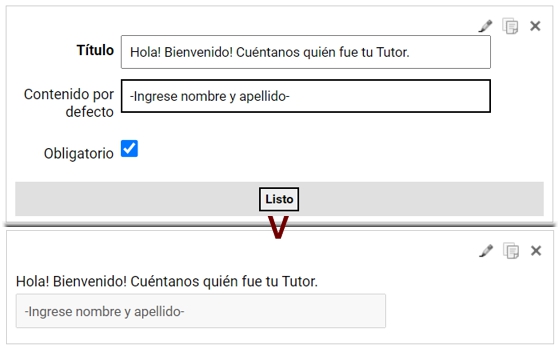
Tipo de pregunta: Tipo Párrafo. Se agregará una pregunta que permitirá el ingreso de un texto extenso.
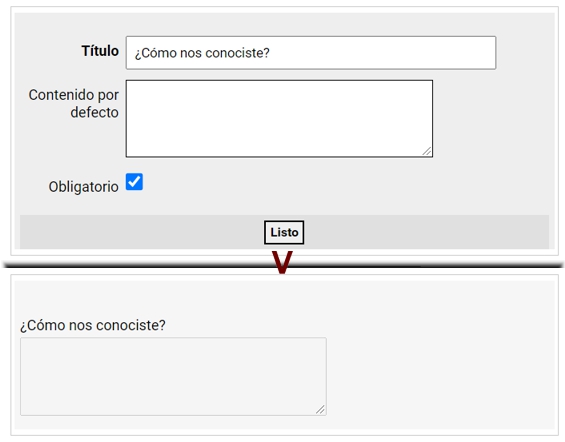
Tipo de pregunta: Selección Múltiple. Se agregará una pregunta que permitirá a quien realice la encuesta seleccionar opciones múltiples de una lista. Una vez completado el título, ubicarse en el recuadro "Nueva opción" para agregar las opciones de la lista. Además se puede colocar también la opción "Otro:" que le permitirá al usuario escribir un texto breve cuando considere que las opciones ofrecidas no corresponden.
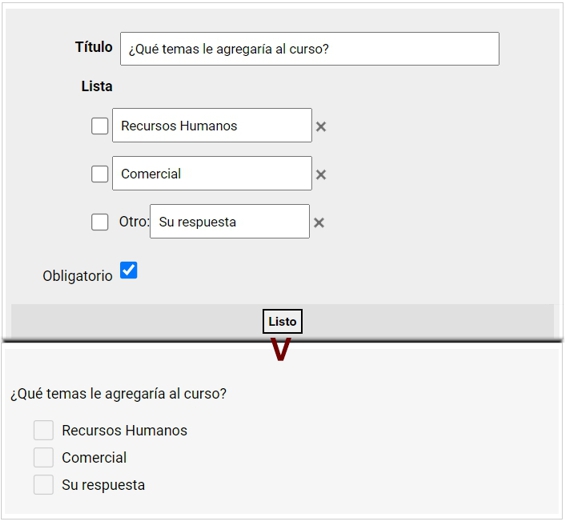
Tipo de pregunta: Selección Única. Se agregará una pregunta que permitirá a quien realice la encuesta seleccionar una única opción de una lista. Una vez completado el título, hacer clic en el recuadro "Nueva opción" para agregar las opciones de la lista y establecer cual aparecerá pre-determinada. Podemos colocar también la opción "Otro:" que le permitirá al usuario escribir un texto breve cuando considere que las opciones ofrecidas no corresponden.
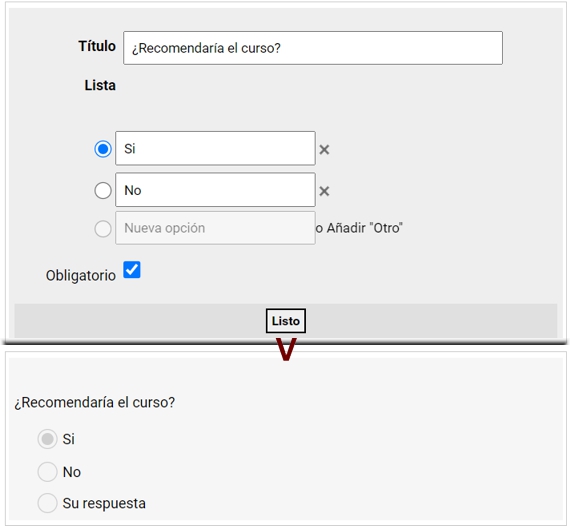
Tipo de pregunta: Lista desplegable. Se agregará una pregunta que permitirá a quien realice la encuesta el seleccionar una opción de un combo. Una vez completado el título, hacer clic en el recuadro "Nueva opción" para agregar las opciones de la lista. Además se debe establecer cual opción se mostrará predeterminada.
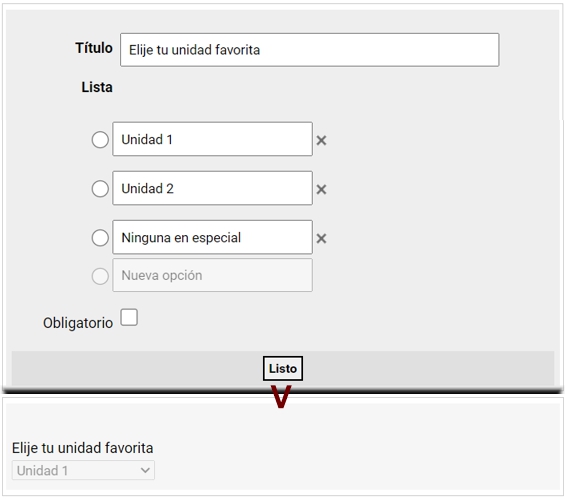
Tipo de pregunta: Título- Se agregará un texto informativo, usualmente un título de sección, subtítulo, aclaración, observaciones.
Además se debe elegir si es un Título (Nivel 1) o un Subtítulo (Nivel 2).
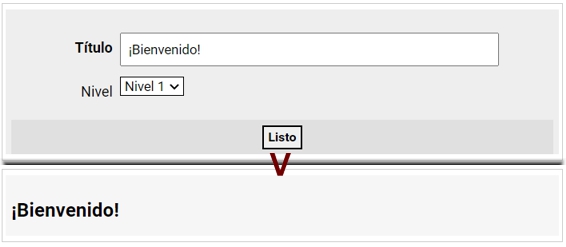
Tipo de Pregunta: Descripción. Se agregará un párrafo de texto informativo. Además podremos dar formato al texto ingresado mediante el editor proporcionado.
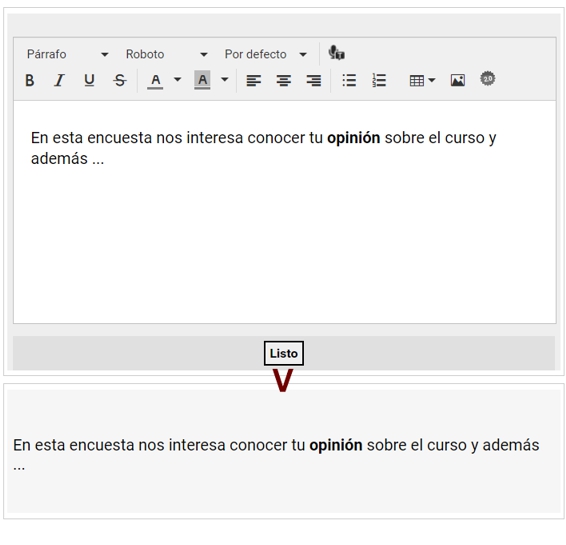
Orden de las preguntas
Una vez que se han cargado las preguntas deseadas para la encuesta, se pueden ordenar con un clic y arrastrándolas flotando hasta la posición deseada. Lo mismo puede hacerse con los títulos, subtítulos y aclaraciones.
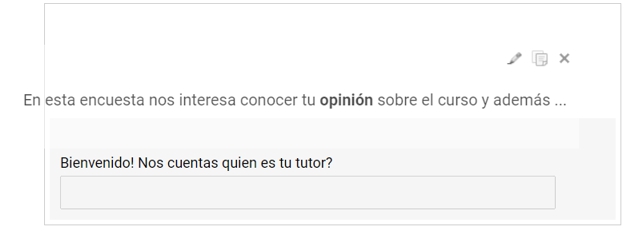
Una vez que hemos armado la encuesta con las preguntas deseadas, en el orden requerido, y los títulos necesarios, haremos clic en Agregar.
Modificar y Duplicar una Encuesta
Una vez que nuestra encuesta fue agregada la visualizaremos en la lista de encuestas. Para modificar una encuesta se debe hacer clic sobre su nombre. En el listado veremos la opción de duplicar una encuesta ya creada y acceder a sus realizaciones.
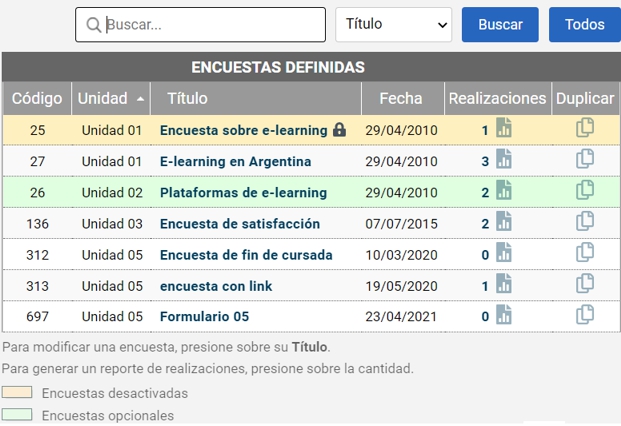
IMPORTANTE: Si la encuesta tiene al menos una realización, ya no pueden ser modificadas sus preguntas. Sólo pueden cambiarse los Títulos, Descripciones, el orden de las preguntas, el estado de la encuesta (activa/desactiva) y su obligatoriedad.
Eliminar una Encuesta
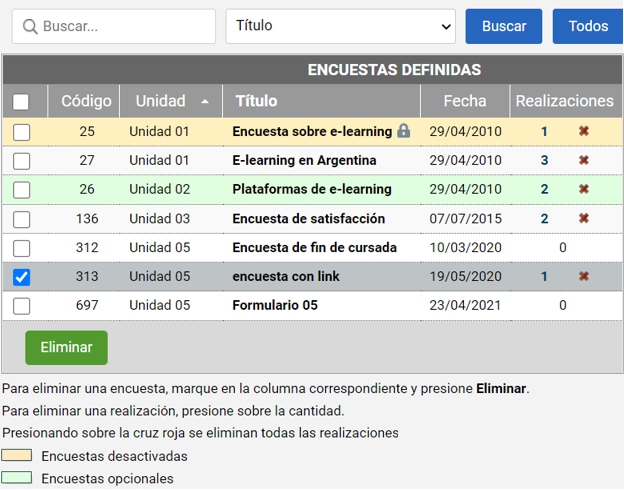
Para eliminar Encuestas completas marque en la columna correspondiente y presione Eliminar.
Para eliminar sólo las Realizaciones de una encuesta clickee el número correspondiente a la columna Realizaciones.
Para eliminar todas las realizaciones de una encuesta clickee la cruz roja correspondiente a la columna Realizaciones.
Al eliminar una encuesta se muestran dos advertencias: si la encuesta tiene al menos una realización, advierte que éstas serán borradas al borrar la encuesta y luego pide la confirmación del usuario para continuar.
Realizaciones de encuestas
Para eliminar realizaciones de la encuesta podemos optar por presionar la cruz roja a la derecha de la cantidad de realizaciones, en cuyo caso se eliminarán todas las realizaciones.
O hacer clic sobre el número de realizaciones en cuyo caso se mostrará el listado de realizaciones para eliminarlas individualmente.
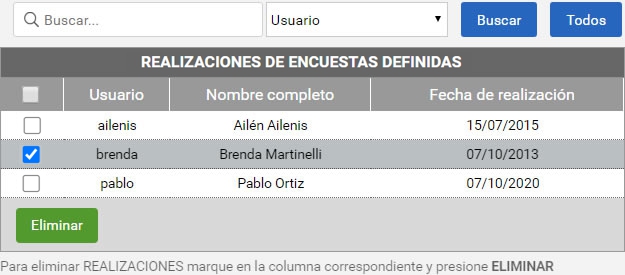
Copiar una encuesta a otra aula
Al hacer clic en Copiar a Aulas veremos la siguiente pantalla, en la que inicialmente debemos seleccionar cual de las encuestas será copiada a otra/s aulas.
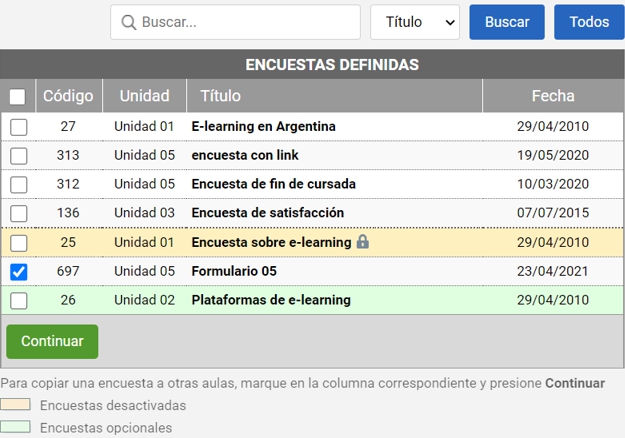
Al hacer clic en Continuar, se mostrará la lista de aulas, en la cual debemos:
1- Seleccionar el aula.
2- Definir si la encuesta será obligatoria (dentro de unidades de contenidos).
3- Escoger la unidad dentro de la cual se incorporará la encuesta (en encuestas de contenido). Si seleccionamos SECCION, la encuesta se copiará en la sección independiente fuera de programa en el aula indicada.
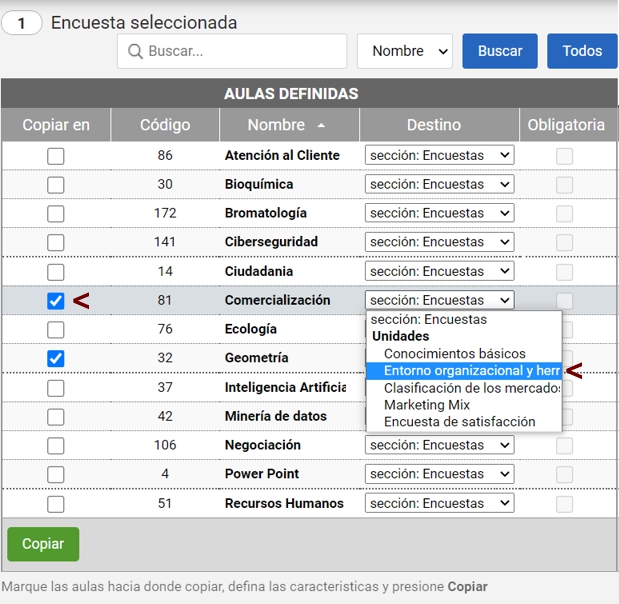
Al hacer clic en Continuar, el campus nos confirmará la acción realizada.